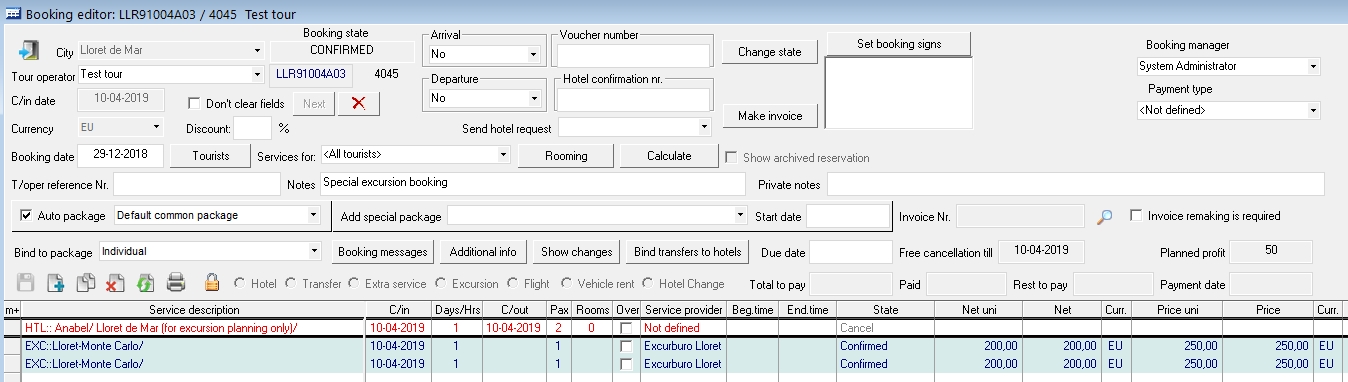Excursions Sale — продажа экскурсий.
Эта рабочая форма предназначена для ввода данных по продажам дополнительных экскурсий.
Дополнительной считается экскурсия, проданная туристу после его заезда в отель. Такие экскурсии оплачиваются туристами на месте.
Для того, чтобы ввести данные по продаже дополнительных экскурсий, нужно выбрать гида (Guide), который продал экскурсию, отель (Hotel), в котором живут туристы (если он известен) и дату продажи экскурсии (Sale date). По умолчанию устанавливается текущая дата.
После этого в левой части экрана будет выведен список туристов, проживающих в выбранном отеле в заданную дату (Рисунок 1). Вы также можете в списке отелей выбрать значение ![]() . Аналогично можно найти туристов по номеру бронирования (Booking Nr.). Фильтр Search sold excursion позволяет искать проданные экскурсии по номеру заявки и (или) фамилии туриста без предварительного выбора гида и даты продажи экскурсии.
. Аналогично можно найти туристов по номеру бронирования (Booking Nr.). Фильтр Search sold excursion позволяет искать проданные экскурсии по номеру заявки и (или) фамилии туриста без предварительного выбора гида и даты продажи экскурсии.

Перед тем, как начать ввод данных по продажам экскурсий, установите связь между гидами и отелями в справочнике Partners. Эта связь позволить программе понять, в каких отелях может продавать экскурсии выбранный гид. Если у вас нет необходимости отслеживать продажи по каждому гиду, или все продажи идут централизованно, вводите данные о продажах дополнительных экскурсий от имени одного гида, связанного со всеми отелями.
Теперь щелкнем левой кнопкой мыши на фамилии туриста, которому мы продали экскурсию. В правой части экрана будет выведен список экскурсий, которые могут быть проданы данному туристу (Рисунок 2). При формировании списка экскурсий учитывается период проживания туриста и расписание экскурсий (Excursions Schedule). Для вывода списка экскурсий без учета расписания включите флаг Without taking excursions schedule.

В списке экскурсий отображаются:
- Date – дата проведения экскурсии
- Excursion – название экскурсии
- Price – цена продажи экскурсии из справочника Excursion prices (цена может быть занесена с пометкой, что она действует исключительно для дополнительных экскурсий)
- Paid – сумма, которая оплачена туристом (редактируемое поле)
- Curr. – валюта цены
- Sold – флаг, обозначающий факт продажи данной экскурсии выделенному туристу
- Total pax – общее количество проданных билетов на данную экскурсию
- Ticket Nr. – номер билета (ваучера) на экскурсию
- Comm. – размер комиссии гида за проданную экскурсию
- Comm. type – тип комиссии гида.
Включим флаг Sold для экскурсии “Lloret-Monte Carlo” на 13.04.2019. Появится дополнительное окно (Рисунок 3) в котором нужно ввести номера билета (Ticket Nr.) и сумму оплаты (Paid sum). Также можно установить флаг Excursion price = Paid sum, тогда введенная сумма Paid sum будет установлена как цена продажи данной экскурсии. Затем нажмите кнопку OK.
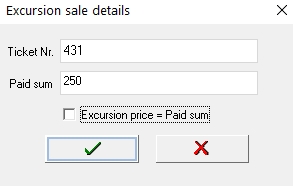
Вы можете управлять обязательностью ввода номера билета для проданной экскурсии с помощью флага Ticket number is obligatory в окне системных настроек (Settings -> System settings).
Всё, факт продажи экскурсии занесен в базу данных (Рисунок 4). Обратите внимание, что значение поля Total pax автоматически увеличилось на 1, и автоматически подставился размер и тип комиссии гида за проданную экскурсию (из справочника Hotel guides). При необходимости, Вы можете изменить размер и тип комиссии гида вручную в соответствующих полях таблицы.

Программа проверяет правильность введенного номера билета (Ticket Nr.) сверяя его с номерами билетов, внесенными в справочник Hotel guides для выбранного гида-продавца экскурсии. Если значение, введенное в поле Ticket Nr., не соответствует номерам билетов, выданных гиду, то оно выделяется серым цветом.
Проделаем то же самое для второго туриста. Результат представлен на Рисунке 5.

Проданная экскурсия вносится в заявку как услуга типа Excursion и к ней “привязываются” заданные туристы (Рисунок 6). При этом услуга автоматически получает статус “Confirmed”.
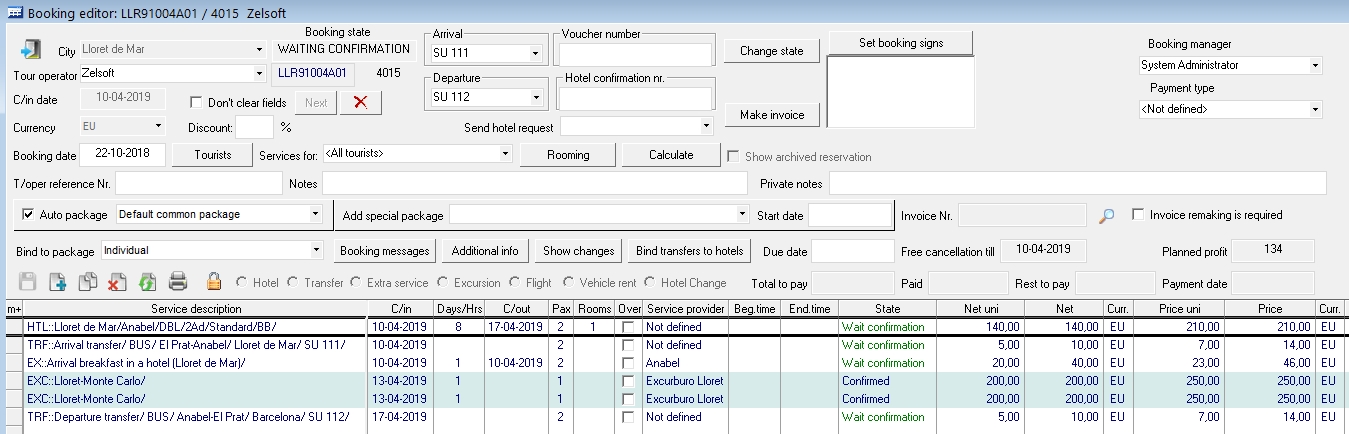
Обратите внимание, что для каждого туриста добавляется отдельная услуга. А все дополнительные экскурсии выделяются цветом.
Для того, чтобы отменить продажу экскурсии какому-либо туристу, просто снимите флаг Sold в форме Excursions sale. Также можно удалить услугу, соответствующую данной экскурсии, в форме Booking editor. При этом значение поля Total pax автоматически уменьшается.
В случае если турист оплатил экскурсию, удаление этой экскурсии из рабочих форм Excursions sale и Booking Editor блокируется до тех пор, пока Вы явным образом не удалите сумму оплаты из поля Paid.
Если какая-либо экскурсия оплачена не полностью (значение поля Paid меньше значения поля Price), то соответствующая строчка в списке экскурсий будет выделена красным цветом. Полностью оплаченные экскурсии выделяются зеленым цветом.
Экскурсию в заявку можно также добавить непосредственно через форму Booking editor. В этом случае данная экскурсия не будет считаться дополнительной, однако она будет учитываться при подсчете общего количества проданных билетов (Total pax) в форме Excursions sale.
Рассмотренный выше алгоритм для ввода данных о продаже экскурсий применим только для ваших туристов, то есть для туристов, данные по которым имеются в базе данных. Однако экскурсию у вас может купить и сторонний турист, который приехал на отдых не через вашу Компанию. Для учета продаж экскурсий таким туристам в форме Excursions sale предусмотрена специальная кнопка Create a special excursion booking ![]() . Если нажать на эту кнопку, то откроется диалог ввода данных по специальному экскурсионному бронированию (Рисунок 7). Вам необходимо:
. Если нажать на эту кнопку, то откроется диалог ввода данных по специальному экскурсионному бронированию (Рисунок 7). Вам необходимо:
- Ввести период проживания туриста в отеле (если Вы предполагаете, что данный турист больше не будет покупать у вас экскурсии, то можно указать только дату проведения экскурсии)
- Выбрать туроператора, через которого приехал на отдых турист (если он неизвестен, то выберите свою Компанию или специального туроператора, заведенного специально для подобных случаев)
- Ввести данные по туристам, которые купили экскурсию.
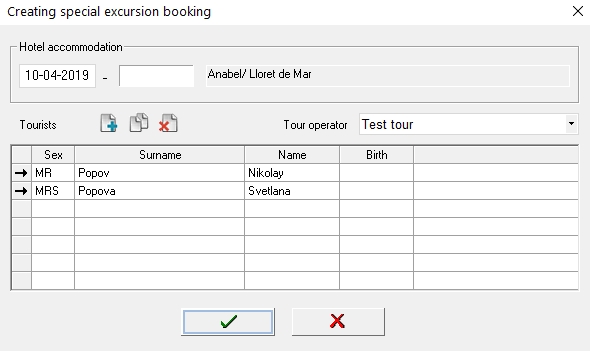
После того, как все данные введены, нажмите кнопку OK. Программа создаст специальное экскурсионное бронирование. При этом новые туристы будут добавлены в список наравне с вашими собственными туристами, и теперь факт продажи им экскурсии можно зарегистрировать обычным способом. Добавленные таким образом туристы выделяются в общем списке более темным фоном (Рисунок 8).
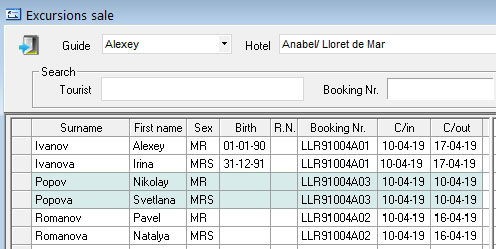
Внешний вид вновь созданного экскурсионного бронирования показан на Рисунке 9. Обращаем Ваше внимание, что услуга проживания в специальном экскурсионном бронировании несет исключительно информационную нагрузку, не забирает квоту отеля и не учитывается при взаиморасчетах с партнерами.